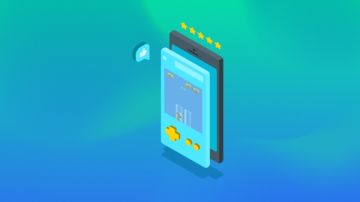前言:前两天肥老家啦,本来想着要休息几天,啥事儿不干混吃混喝等开学,奈何家里有个贤内助,鼓励我写文章,说指着我的文章入门.net,嘎嘎嘎。虽然至今为止貌似也没啥童鞋来围观,但是坚持就是胜利嘛。
相信大家看到过不少别人写的程序,有的程序注释很好,程序文档组织很清晰,程序的说明也很详细明了,大大提高了程序的可复用、可维护性;有的程序则让人一看就决定自己重写算了,这就是程序规范的重要性。
今天这篇文章主要说说我们组使用的一个C#工程框架,感觉还是比较清晰明了的。我们老师每天跟我们强调文档的规范、程序注释的规范,想出来好几套(包括MCU微控制器程序框架、C#工程框架、Web工程框架等)清晰的工程文件的组织方式(即工程框架),细节到文档的命名。我们使用了3-4年,觉得还是很不错的,后期维护和修改挺方便。今天这篇文章说的就是我们老师安利给我们的C#工程框架,遵照这个框架来安排程序,会比较有条理哟。
提纲:给出一个比较清晰明了的C#工程框架,及自定义修改工程框架的方法。

嘎嘎嘎
一、C#工程框架
为了有序更好的学习C#,并且在后期的实际项目中,代码组织更清晰合理,非常有必要搭建一个好的工程框架。下表是推荐的一个C#工程框架:

工程框架文件组织

按照工程框架组织程序及文档
二、按照框架从头组织一个程序
我们使用上一篇文章给出的Hello World程序开始,按照给出的C#工程框架,重新组织一下文档和程序。下图就是组织之前的工程:

Hello World程序
1.新建工程文件夹
(1)在项目工程名上右击->添加->新建文件夹

新建文件夹
(2)在新建的文件夹上右击->重命名,修改成表格中给出的名字,如“01-Doc”。

文件夹重命名1

文件夹重命名2
按照这种方法,创建如图的6个文件夹:

创建文件夹
PS:为啥给文件夹编号呢?-编号之后,文件夹的顺序就定下来啦,打开程序所在文件夹,看到的也是一样的顺序。
2.将相应的程序文件移动到相应文件夹
工程框架在第一步就算是建好了,下面我们要将相应的文件,放到对应的文件夹中。
(1)在要移动的程序或文件上右击->剪切;在目标文件夹上右击->粘贴。这样,工程中的文件就移动到相应的文件夹下面啦。比如Form,是窗口文件,就移动到02-Form,即窗体文件夹之中。

文件移动1

文件移动2

文件移动3
文件移动完成之后,就如上图。目前工程非常简单,没有很多使用到的类库、只有一个窗体、没有数据库、工程图片、用户自定义控件等。到后期,工程复杂起来就可以看到使用这个工程框架的好处。看别人的程序,或者后期修改,一般是先看说明文件,就在01-Doc中。C#工程最直观的是窗体,双击即可进入响应程序,放在了工程第二位,有多个窗体的时候,不用在杂乱的程序文件中扫描,直接在02-Form中找,其他文件亦然。要注意的是,后期文件按照文章开头的表格组织文件,对应摆放。
3.在文件夹中添加文件
我们常常需要在建好的工程框架中新建、添加文件。
(1)添加已有文件;例如在工程中添加一个程序说明文档readme.docx.程序说明文档将会放在01-Doc中。我们在工程目录下01-Doc文件夹中,新建一个readme.docx:

新建文件
新建完之后,在VS程序框架中还是看不见这个文件的,需要如下操作:
在目标文件夹上右击->添加->现有项

添加文件1
默认只能看见C#类型文件,需要改成所有文件,如下图:

添加文件2
选中要添加的文件,点击添加:

添加文件3
(2)在工程下新建一个程序文件,以添加一个类文件为例:
在目标文件上右击->添加->类:

添加程序文件1
选择要添加的文件类型,此处添加一个类:选中类->修改文件名称->点击添加:

添加程序文件2
添加之后,会自动填写好此类型文件的相关代码如下:(这个类后期是作为全局变量声明的地方)

添加程序文件3
4.添加完成的工程框架
编辑完成之后的工程框架如下图:

工程框架
后期我们添加窗体、类等程序或文件时,应当遵守文章开头给出的表格,将相应的程序放到相应的位置,方便后续的阅读、修改。
5.readme文档的写法
程序说明文档对于看程序的人来说,非常重要。要想别人更好的理解你写的程序,使用你的程序,我们就应当好好重视这一块内容的书写;下图是一个推荐的程序说明文档的结构示意。后续给出的实验程序,均可到01-Doc文件夹中查看程序说明文档。

程序说明文档
作者:长肉肉呱
链接:https://www.jianshu.com/p/699099b36e80

 随时随地看视频
随时随地看视频